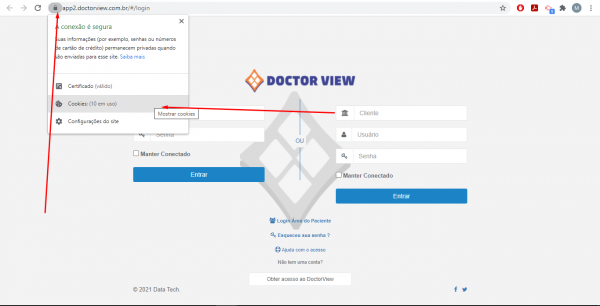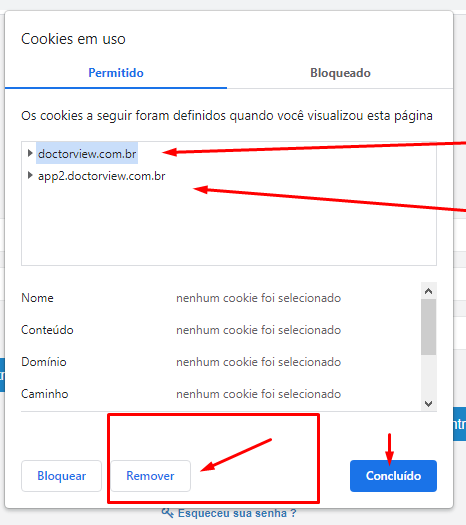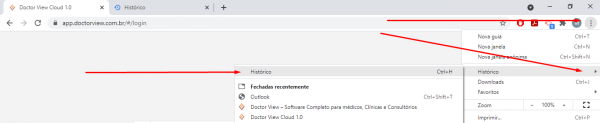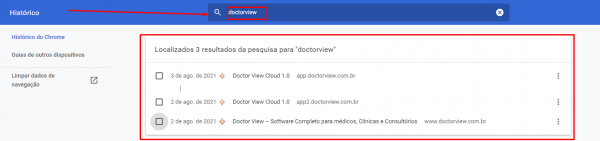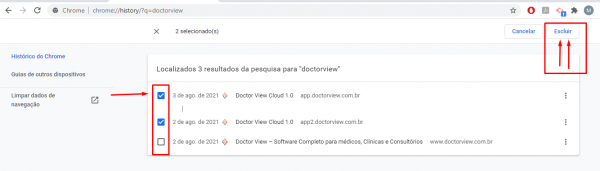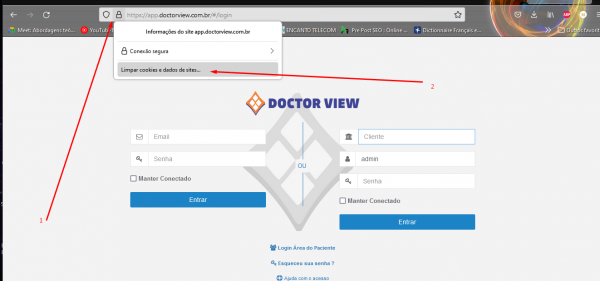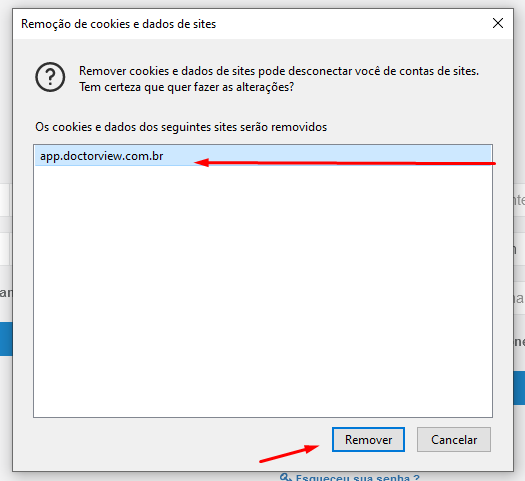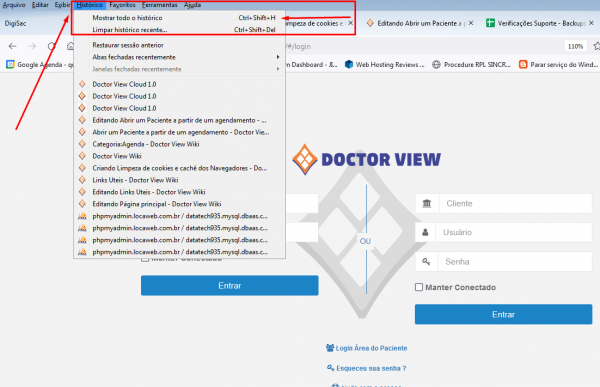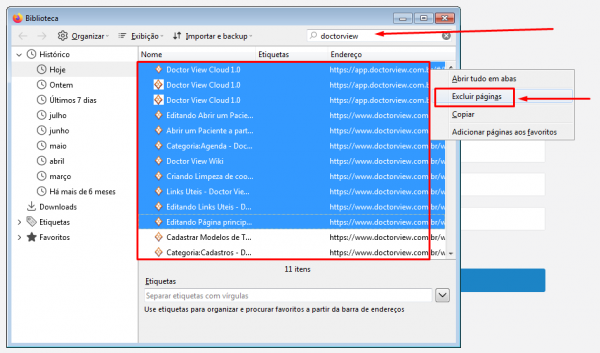Mudanças entre as edições de "Limpeza de cookies e cachê dos Navegadores"
| Linha 32: | Linha 32: | ||
| − | + | Em seguida na tela que abrirbusque por "Doctorview", tudo que houver de cachê irá aparecer como na imagem abaixo. | |
| Linha 39: | Linha 39: | ||
| − | Marque todos as caixinhas | + | Marque todos as caixinhas e clique em excluir como na imagem abaixo. |
| Linha 46: | Linha 46: | ||
| − | Pronto a limpeza do cachê e dos cookies | + | Pronto a limpeza do cachê e dos cookies está realizadas, Acesso novamente o site e refaça o login. |
| Linha 67: | Linha 67: | ||
| − | Pronto, os Cookies estão limpos | + | Pronto, os Cookies estão limpos. Vvamos para a limpeza do cachê |
| Linha 80: | Linha 80: | ||
[[File:pesquisa seleção firefox.png|600px]] | [[File:pesquisa seleção firefox.png|600px]] | ||
| − | Pronto a limpeza do cachê e dos cookies | + | Pronto a limpeza do cachê e dos cookies está realizada, Acesso novamente o site e refaça o login. |
Edição atual tal como às 17h39min de 3 de agosto de 2021
Para efetuar a limpeza do Cachê a Cookies do seu navegador é bem simples:
- Chrome
Dentro do site do Doctor View clique no cadeado em seguida em Cookies como indicado na imagem abaixo
Abrirá a janela com todos os Cookies salvos pelo seu navegador do site.
Basta então clicar nos endereços que aparecerem na lista e clicar em remover e após remover todos os registros, clique em concluído
Como na imagem abaixo.
Pronto a limpeza dos Cookies em seu navegador estará concluída. Vamos agora a limpeza dos registros.
Navegue até o três pontinhos no canto do seu navegador , clique em histórico e em histórico novamente para gerenciar todo o histórico de seu navegador.
(Há um atalho que basta apenas usar o "CTRL + H" de seu teclado para abrir a janela)
Em seguida na tela que abrirbusque por "Doctorview", tudo que houver de cachê irá aparecer como na imagem abaixo.
Marque todos as caixinhas e clique em excluir como na imagem abaixo.
Pronto a limpeza do cachê e dos cookies está realizadas, Acesso novamente o site e refaça o login.
- Firefox:
No endereço do site do Doctor View clique no cadeado como indicado na imagem abaixo
Em seguida abrirá a janela de gerenciamento dos cookies e dados do site, basta selecionar e remover todos que aparecerem na lista
Pronto, os Cookies estão limpos. Vvamos para a limpeza do cachê
Clique na aba Histórico e em seguida mostrar todo histórico, Como na imagem abaixo.
(Há um atalho que basta apenas usar o "CTRL +SHIFT+ H" de seu teclado para abrir a janela a seguir)
Na tela que abrir Pesquise por "Doctorview" para que o navegador traga todos os registros, Selecione todos e use o "DELETE" de seu teclado ou clique com o o botão Direito do mouse e clique em "excluir páginas"
Pronto a limpeza do cachê e dos cookies está realizada, Acesso novamente o site e refaça o login.